CC Plasticで何ができる?
ひと言で解説
「CC Plastic」は、レイヤーに対して、まるでプラスチックや金属のような立体感と光沢のある質感を手軽に加えることができるエフェクトです。
こんな人におすすめ
- テキストやロゴに手軽に立体感や高級感を出したい
- シェイプレイヤーで作成したイラストに質感を追加したい
- 映像に無機質でメタリックなオブジェクトを加えたい
基本情報
各種対応状況
・マルチフレームレンダリング:○
・GPUアクセレーション:×
・カラー:8bit,16bit
エフェクトの場所
エフェクト&プリセット > スタイライズ > CC Plastic
主要なパラメータ解説
パラメータは、3DCGソフトでよく目にする項目が多いです。
将来CGソフトを触りたい!と思っているなら、ここで名称とその意味を覚えておくと後々楽になります!
Surface Bump
レイヤーの凹凸をコントロールする項目です。
1. Bump Layer
どのレイヤーの情報を基に凹凸を作るかを指定します。
デフォルトではエフェクトを適用したレイヤー自身が設定されています。
2. Softness
凹凸のエッジをどれだけ滑らかにするかを調整します。
数値が低いとエッジがくっきりし、高いとぼんやりと滑らかになります。
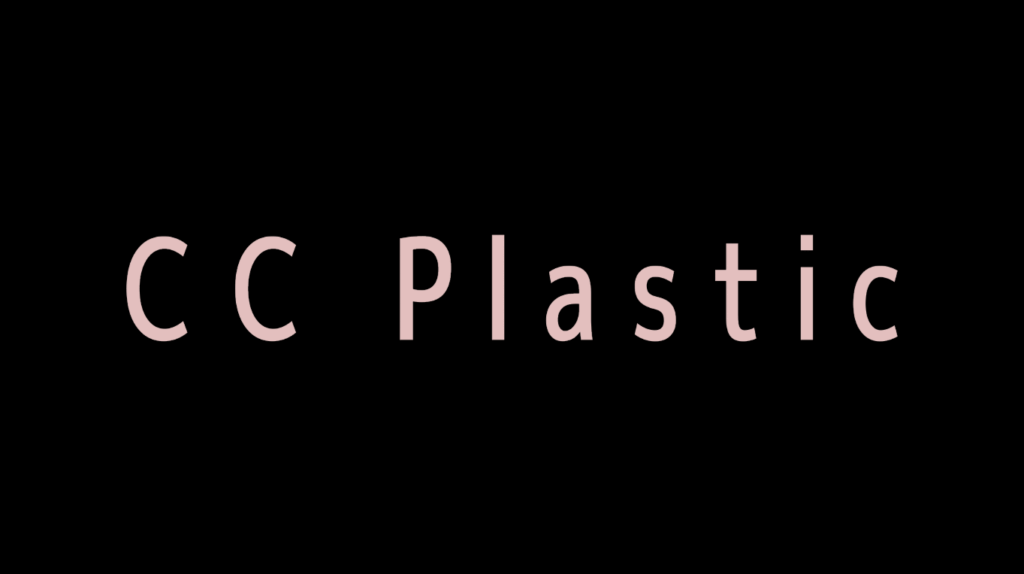
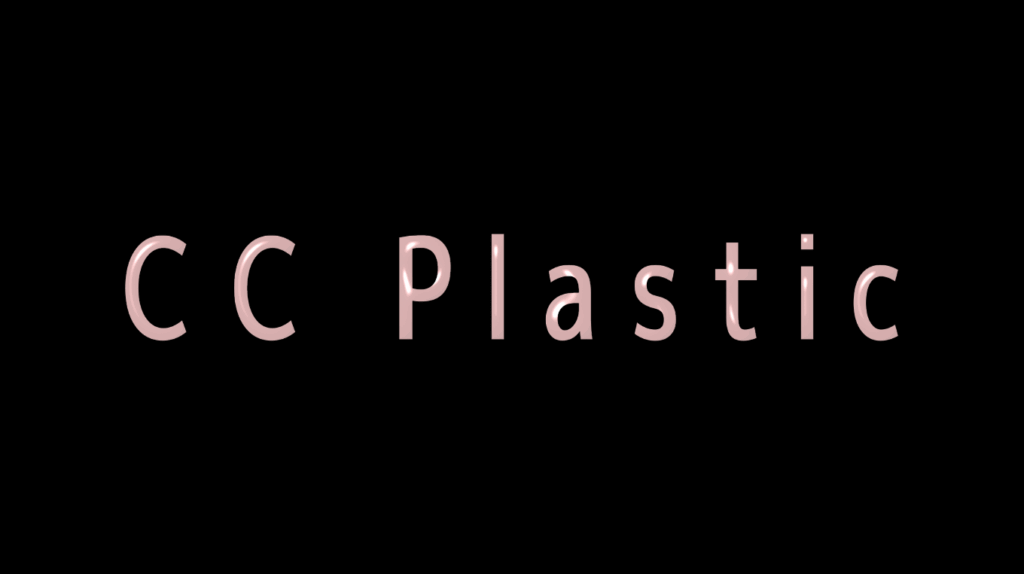
3. Height
凹凸の高さを調整します。数値が高いほど、立体感が強調されます。
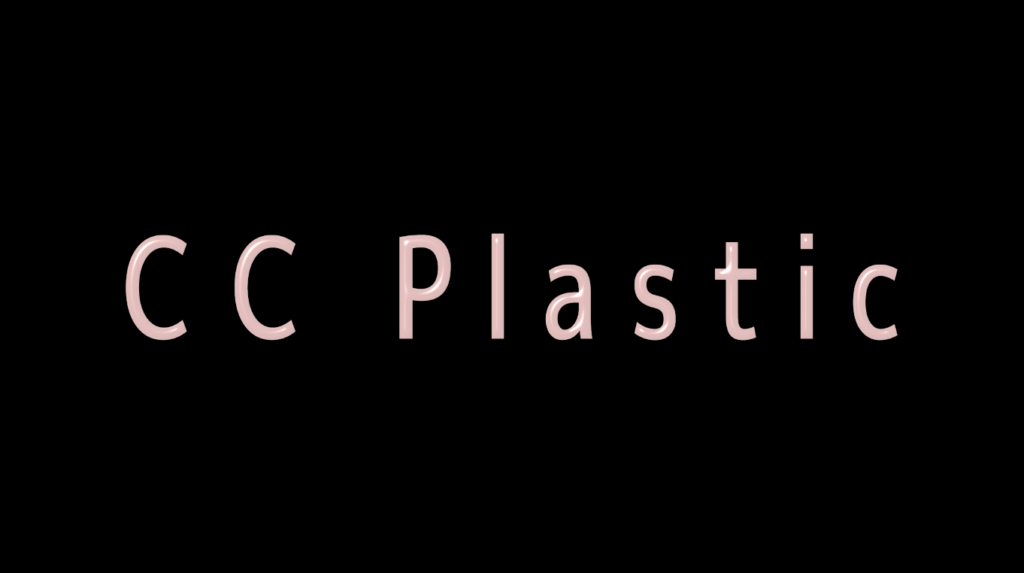
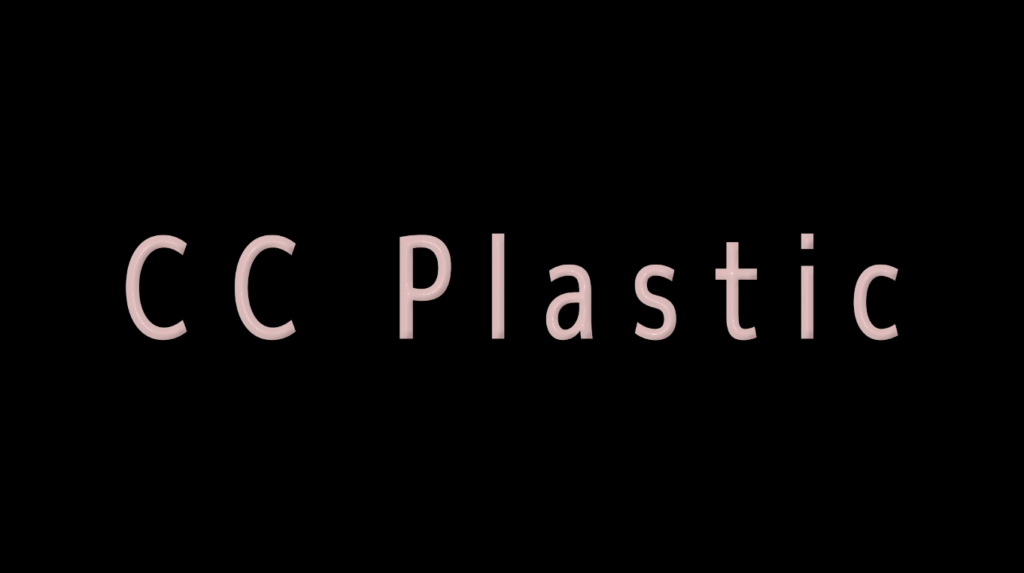
Light
レイヤーに当たる光をコントロールする項目です。
Using
Effect Light
CC Plasticエフェクトのパラメータ内(Light IntensityやLight Directionなど)ですべての設定が完結します。わざわざ新しいレイヤーを追加する必要がなく、手軽に光源を調整できます。基本的には、レイヤーに対して2次元的に光の方向や高さを決めるシンプルな仕組みです。
AE Light
レイヤー > 新規 > ライト… から作成する**「ライトレイヤー」**を光源として使用します。この設定を選ぶと、CC Plasticエフェクト内のLight IntensityやLight Directionといったパラメータは無効になり、コンポジション内にあるライトレイヤーの設定が反映されます。
AE内で本格的な3D空間を作る際は「AE Light」を、2Dのモーショングラフィックスで手軽に質感を加えたい時などは「Effect Light」で操作する、といった使い分けがおすすめです。
Light Intensity
光の強さを調整します。
100が標準で、それ以上にするとより強く、0にすると光がなくなります。
Light Type
光源の種類を選びます。
「Distant Light(平行光源)」は、太陽光のように一定の方向から均一に当たる光です。
Light Height
光源の高さを調整します。
0に近づくほどレイヤーの真横から光が当たり、影が強く出ます。
数値を高くすると、正面から当たるような光になります。
Light Direction
光がどの方向から当たるかを角度で指定します。
この値をアニメーションさせると、光が動いているような表現が作れます。
Shading
表面の質感や光の反射をコントロールする項目です。
Ambient
環境光の強さです。
レイヤー全体の明るさを底上げします。
数値を高くすると、影になっている部分も明るくなります。
Diffuse
拡散反射の強さです。
光が当たった部分の基本的な明るさを調整します。
Specular
鏡面反射、つまりハイライト(光沢)の強さを調整します。
数値が高いほど、ツルツルとした強い光沢が出ます。
Roughness
表面の粗さを調整します。
数値が低い(0に近い)とハイライトが点のように鋭くなり、高いとハイライトが広くぼんやりと拡散します。
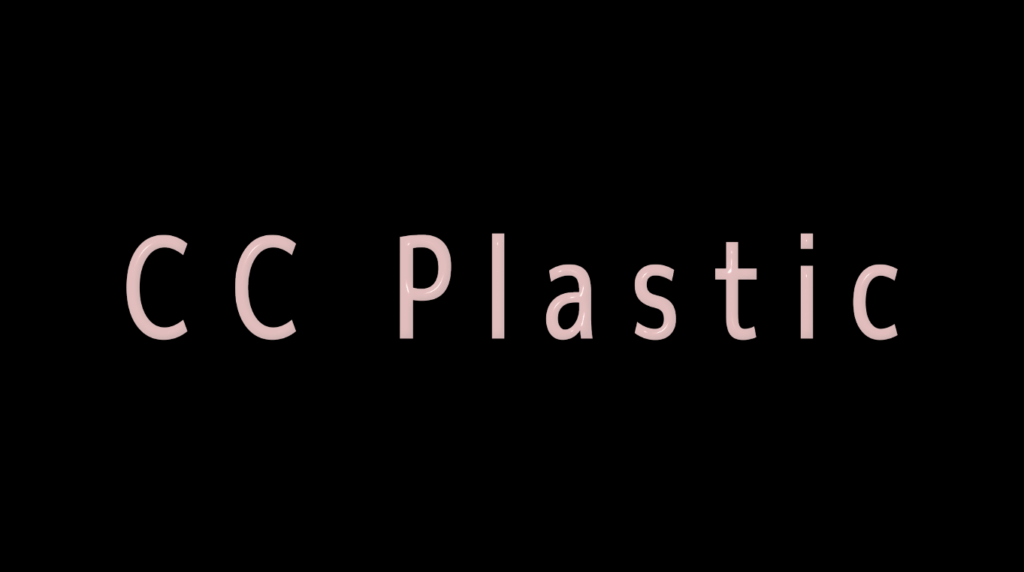
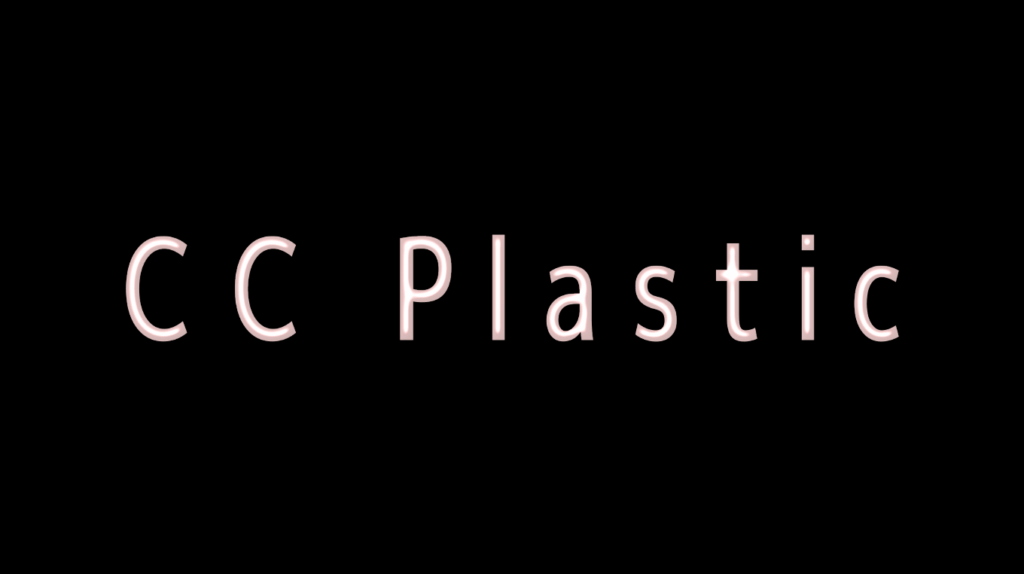
Metal
金属の質感を調整します。
数値を高くすると、ハイライトに「ライトカラー」の色が強く反映され、メタリックな質感になります。
実践的な使い方(簡単チュートリアル)
テキストレイヤーを使って、光がサーッと移動するような簡単なアニメーションを作成します。
新規コンポジションに、好きなテキストを作成します。作例のカラー(#1BB88A)。
白っぽい背景も用意します。作例のカラー(#D2E3E0)
テキストレイヤーに CC Plasticを適用します。
Surface BumpのHeightを50程度に上げて、立体感を強調します。
LightのLight Heightの値を20にして、ライトの角度を下げます。
ShadingのSpecularを100、Metalを100にして、金属的な強い光沢を出します。
LightのLight Direction (ライトの方向)のストップウォッチをクリックしてキーフレームを有効にします。
タイムラインの開始位置(0秒)で、角度を-90°に設定します。
タイムラインの終了位置(例:2秒)で、角度を90°に設定します。
これで、左から右へ光が移動するアニメーションが完成します。
応用テクニック・組み合わせの例
他のエフェクトとの組み合わせ
ベベルアルファ
よりくっきりとしたエッジの立体感が欲しい場合は、「ベベルアルファ」をCC Plasticの前に追加するのも有効です。
まとめ
CC Plasticの要点
- レイヤーにプラスチックや金属のような立体感と光沢を簡単に与えられる。
- Surface Bumpで凹凸の強さ、Lightで光の当たり方、Shadingで表面の質感を細かく調整できる。
- 本格的な3D空間と連携させる場合は、UsingをAE Lightにする
こんなシーンで使える!
・オープニングタイトル: ロゴやテキストの質感にこだわる
・UIデザイン:ボタンやアイコン作成に立体感を加える。
3DCGのマテリアル編集と似たような項目がたくさんあります!
今このエフェクトで学んでおけば、将来BlenderやUnreal Engineを触った時に、知識がきっと役に立ちます!
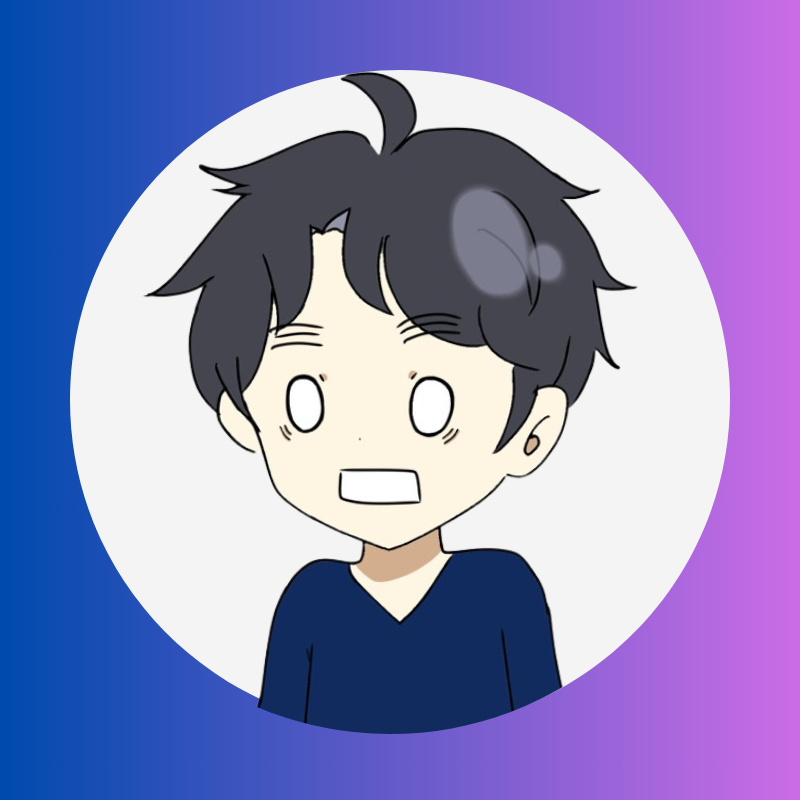









コメント